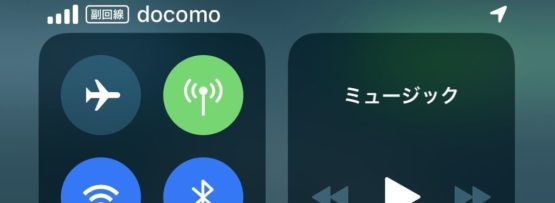日本版 iPhone XS eSIM 設定
先日記事にした、日本版「iPhone XS」での「eSIM」の有効化について。
www.kototoka.com
今回は、その手順をご紹介したいと思います(‘◇’)ゞ
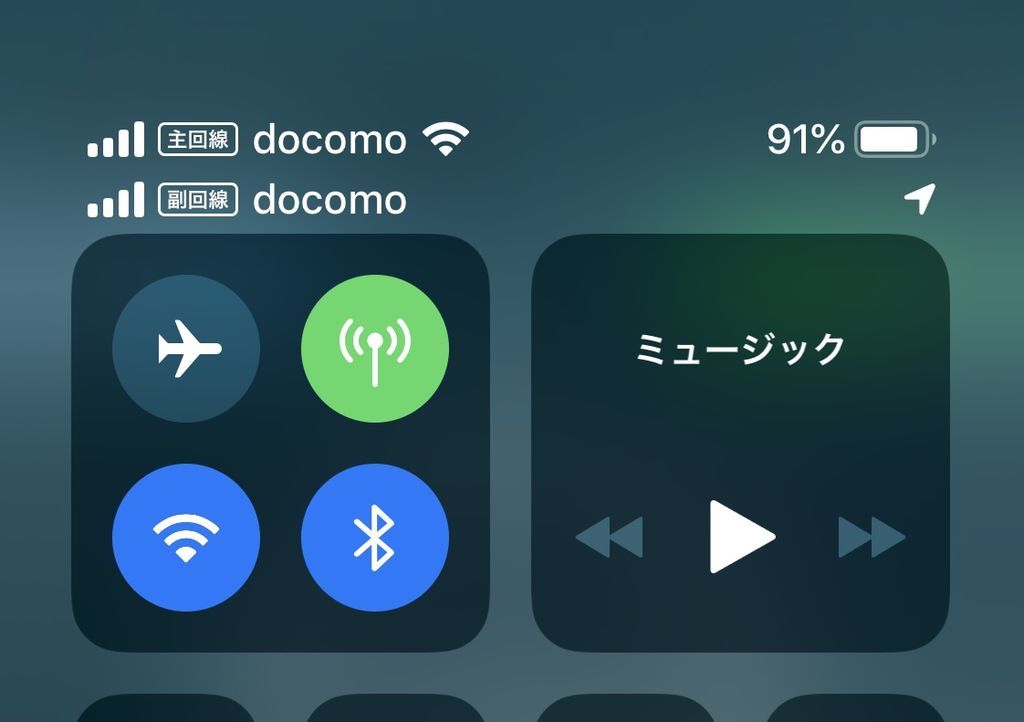
上記の画像の通り、主回線と副回線が有効化されています。
まず、今回ご紹介する「eSIM」の設定手順で利用できるようになるのは、上記の副回線に表記のある通り「docomo」の電波です。
よって「docomo」の電波を拾う設定ということになりますので、今回ご紹介する方法で対応するのは、docomo版か、SIMフリー版および、SIMロックが解除された iPhone XS(iPhone XS Max及び、iPhone XRも含む)である必要があります。
また、副回線で拾う電波は「docomo」の「3G」回線となります。
「4G」ではありませんのでご注意ください。
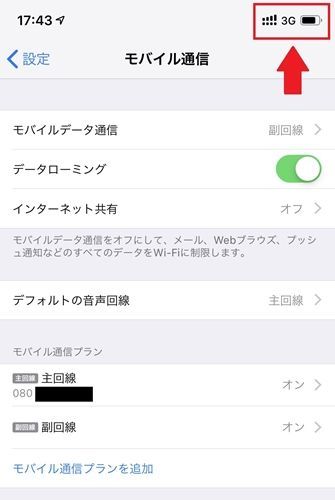
まずは上記の点をご理解いただいたうえでご覧ください。
<追記:2018.11.21 7:00>
上記のように、今回の「eSIM」有効化について、ローミング先が「docomo」である旨を掲載いたしました。
しかし本日の朝、いつものようにiPhoneのディスプレイを眺めていて、その変化に気づいた次第です。
それがこちら。
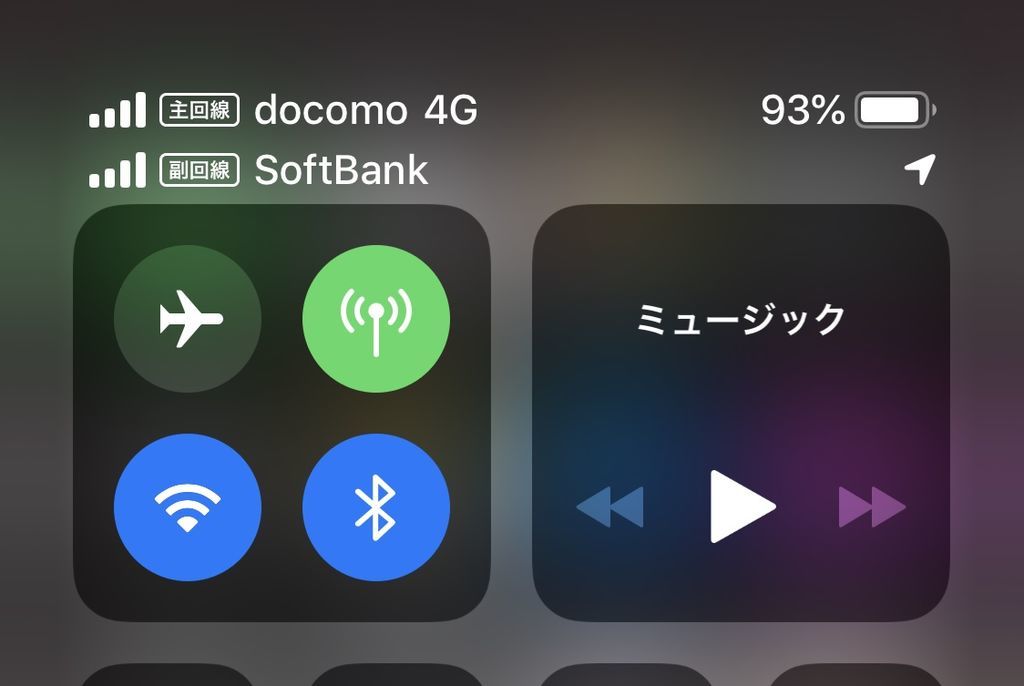
副回線のキャリアが「SoftBank」に変わっていました(;’∀’)
私はてっきりローミング先は「docomo」のみと思っていましたが、「SoftBank」の電波を掴んでいるではありませんか!
これが一時的なものなのか、もしくは「Truphone」との契約云々の結果、日本におけるローミング先が「docomo」から「SoftBank」に変更となってしまったのか、その要因は不明です。
とりあえず、今朝起床してから今のところ、ローミング先キャリア(副回線)は「SoftBank」となっています。
また、気になる「SoftBank」の電波についてですが、「docomo」の時と同じく「4G」ではなく「3G」の電波を拾ってきています。(;^_^A
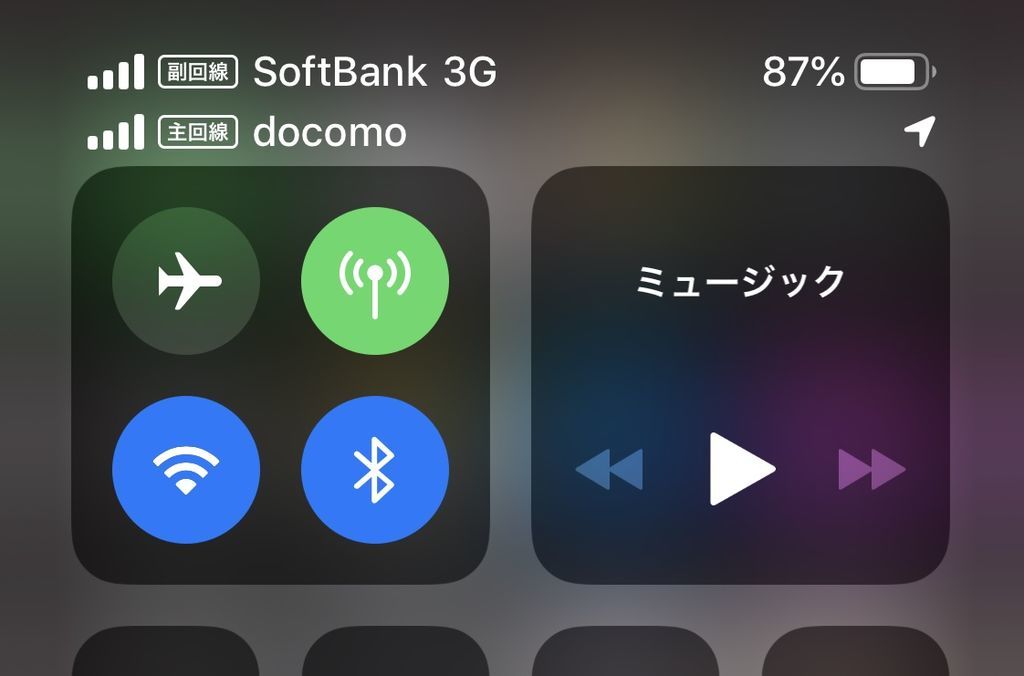
なお、今回の事態から察するに、利用できるiPhone XS(iPhone XS Max 及びiPhone XRを含む)は、「SoftBank」版のものか、SIMフリー版、及びSIMロックを解除した端末でないと設定できない可能性がでてきました。
ちなみに私自身の「iPhone XS」はSIMフリー版なため、今回のキャリアが突然変わったという事態にも対応できたものと思われます。
<追記以上>
eSIMでデュアルSIMを利用する。
「eSIM」でデュアルSIMを利用するには、下記の3点の方法があります。
- 通信事業者から支給された QR コードをスキャンする
- 通信事業者の iPhone App を使う
- 情報を手動で入力する
今回ご紹介する方法は、2番目の「通信事業者の iPhone App を使う」を用いた方法です。
なお、この記事を執筆している本日現在(2018.11.18)「eSIM」に対応している通信事業者(以下、キャリア)は、下記の通り。
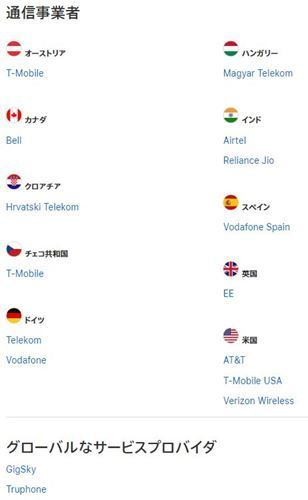
この通り、日本のキャリアは含まれておらず、海外のキャリアしか選択肢が無いことになります。
また、選択できるキャリアは、実質のところ一覧の下に記載のある、「グローバルなサービスプロバイダ」である、
- GigSky
- Truphone
この両者しかないのが現状です。
そして現時点で、「eSIM」を有効化させるアプリを配信しており、そして日本での利用が可能と公表しているのは上記2キャリアのうち「Truphone」のみです。
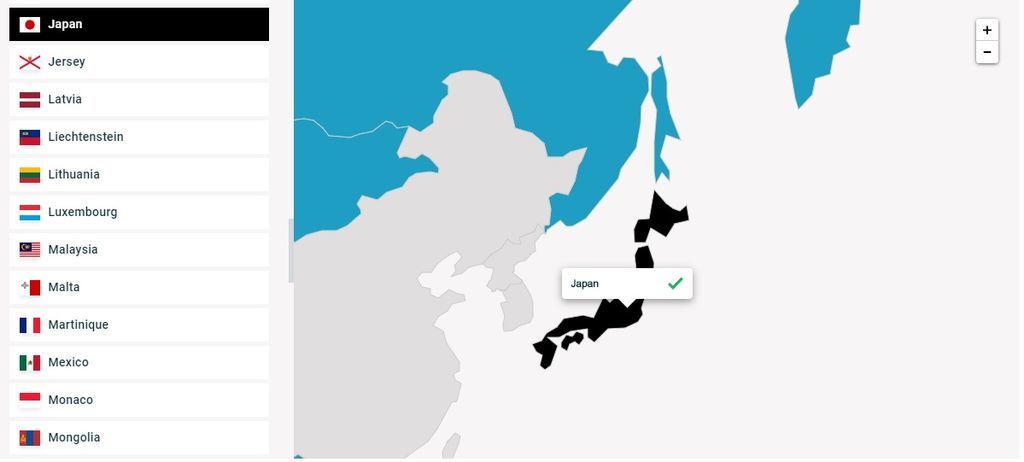
よって、選択できるキャリアは「Truphone」一択となります(‘◇’)ゞ
Truphone
「Truphone」のiPhoneでのデュアルSIM利用に関する公式ページはこちら。
このページよりアプリのダウンロードが可能です。
が、しかし・・・
このアプリ、日本の「App Store」では配信されておりません。。。(;´・ω・)
現時点では32か国の「App Store」でアプリの配信がなされているとのこと。
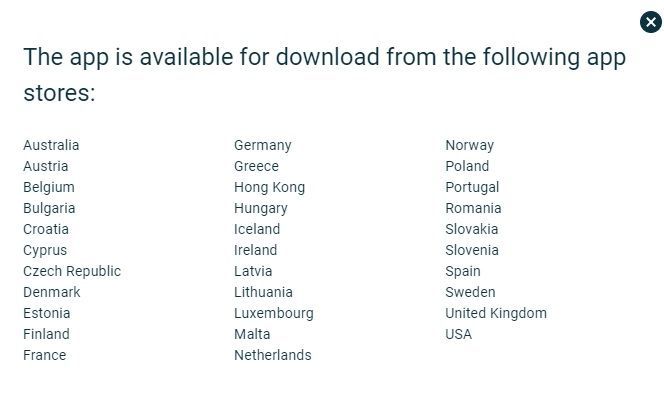
上記の通り、日本が見当たりませんね(;´・ω・)。
なので日本の「App Store」では配信されていないため、日本の「AppleID」ではダウンロードすることができません(;^_^A
よって、第一関門として、アプリのダウンロード問題がでてきます(;´・ω・)
私はイギリス(UK)の「AppleID」を所持していたため、そのアカウントを用いて、イギリス(UK)の「App Store」からアプリをダウンロードいたしました!
そうです。「Truphone」のアプリをダウンロードするには、上記に記載のあるいずれかの国の「AppleID」が必要となってきます。
この問題をクリアすることで、「Truphone」が配信しているアプリ「My Truphone」をダウンロードすることができます。
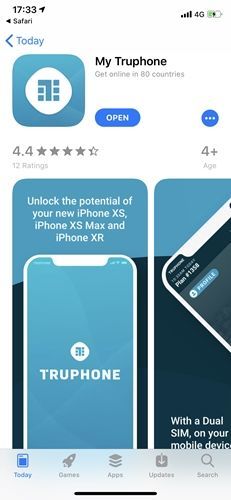
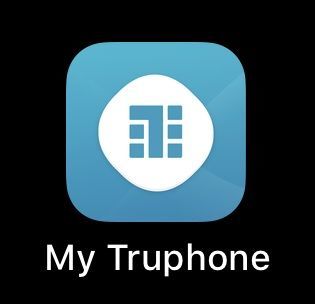
このアプリをダウンロードすることで「eSIM」の利用環境が整ったこととなります!(‘◇’)ゞ
データプランの購入
アプリのダウンロードが完了したら、あとはデータプランを購入するのみです( *´艸`)
と、先に言っておきますが、はっきり言って、データプランは決して安くないです(-_-;)どちらかといえば、割高です。。
「Truphone」が用意しているデータプランはこの3種類。
- 300MB/1日・・6€(約773円)
- 1GB/30日・・15€(約1933円)
- 3GB/30日・・42€(約5413円)
(1€=128.9円換算/2018.11.18現在)
正直、高いっすよね・・(;^_^A
今回はこの記事のために奮発して、1GB/30日(15€)のプランを購入してみました!
プランの購入はアプリから行うことができ、支払いは「Apple Pay」で行うことができます!
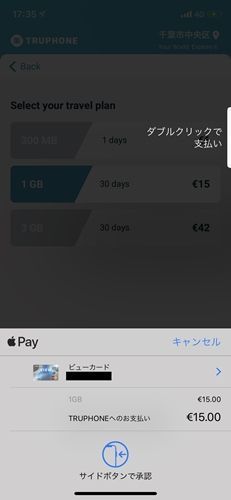
しかしここでも躓きがありました。
本当は「Apple Pay」に登録してある中の、別のカードで決済したかったのですが、決済に利用できたのが「Mastercard」ブランドの「ビューカード」のみとの表示だったため、上記の通り「ビューカード」での決済となりました。
登録してある他の「アメックス」や「JCB」、「VISA」のカードは軒並み利用不可で、唯一利用できたのが「Mastercard」だけだった理由は不明です。
とはいえ、ようやく紆余曲折ありながらも「データプラン」の購入も完了しました。
これで「eSIM」の利用環境は整いました!
あとは設定してあげるだけです( ^ω^ )
1、モバイル通信プランのインストール
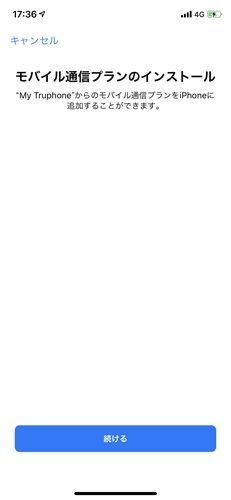
2、通信プランの名称設定
(デフォルトで、主回線と副回線と表示されています。)
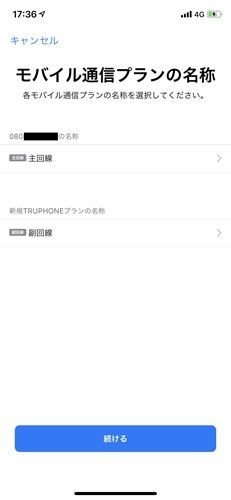
3、主回線・副回線の利用方法の設定
今回は副回線を「モバイルデータ通信にのみ利用」に設定
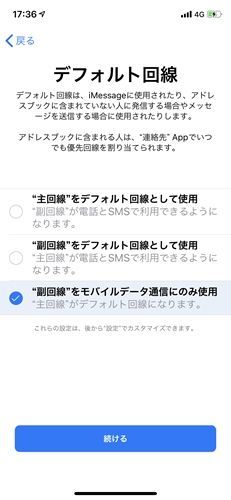
上記の設定で、主回線をデフォルト回線とし、データ通信のみを副回線を利用するという形に設定できました。
設定が完了し、「設定」アプリから「モバイル通信」の項目を開くとこのような表示となりました。
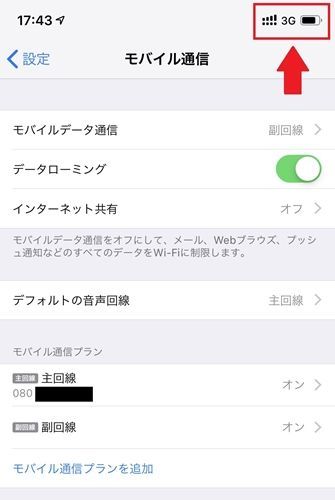
デフォルトの音声回線は「主回線」
モバイルデータ通信は「副回線」となっています。
そして先に書いたように、副回線で掴む電波は「3G」です。
ちなみに、これまた先に書いたように「Truphone」を用いた場合、日本でのデータローミング先は「docomo」の電波でした。
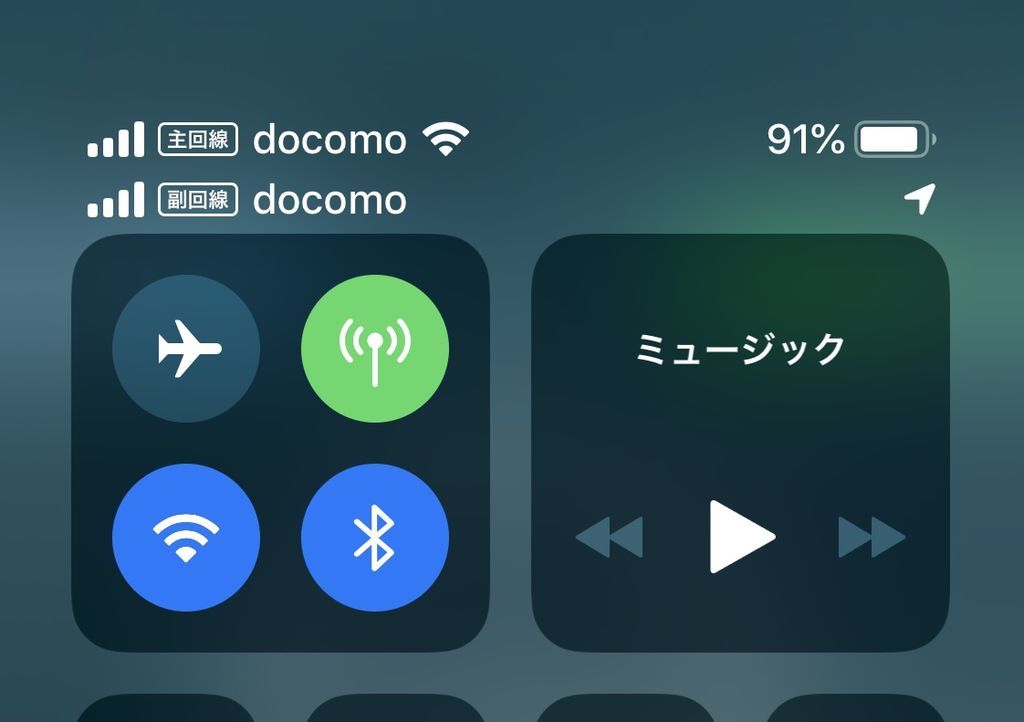
主回線が「docomo」なのは、元々の物理SIMを用いた契約キャリアが「docomo」なためです。
そして今回成功した「Truphone」経由のデータローミング先も「docomo」だったため、主・副の双方とも「docomo」という表示となっている次第です!
<追記:2018.11.21>
上記しましたが、副回線で掴む電波が「docomo」から「SoftBank」に変わっていました。ご注意ください。
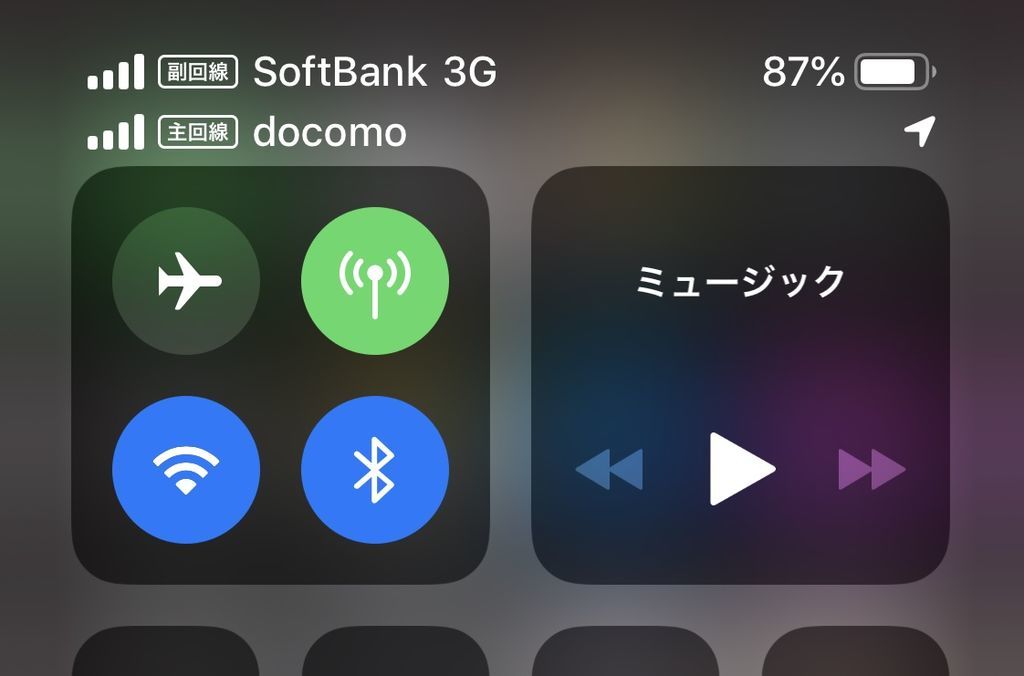
<追記以上>
eSIM利用したデュアルSIMの完成!
さて、どうにかこうにか「eSIM」の有効化に成功しデュアルSIMに対応できた今回。
ただし、日本の「App Store」からはダウンロードできないアプリ。
そして割高なデータ通信プラン。
(決済に利用できるクレカも限られている?)
2重の壁が存在していました。。(;^_^A
それでも「eSIM」で「デュアルSIM」を活用してみたいと思って挑んだ次第です(‘◇’)ゞ
いまだ国内キャリアから「eSIM」への正式対応が表明されていない今。
ちょっとハードルが高いかもしれませんが、一足早く「eSIM」をつかった「デュアルSIM」体制を試してみたい方はチャレンジしてみてはいかがでしょうか。
またその際、この記事がその一助となれば幸いです(‘◇’)ゞ
では、今回は以上です。
ほなまた。